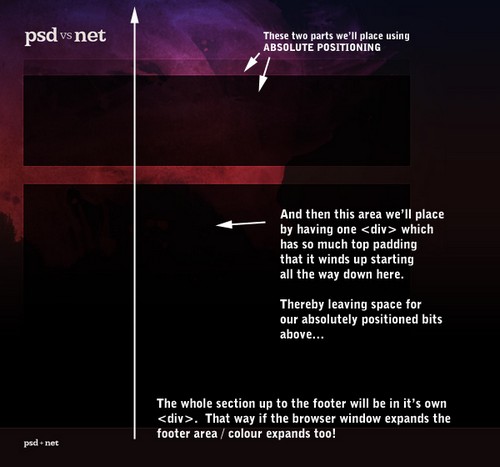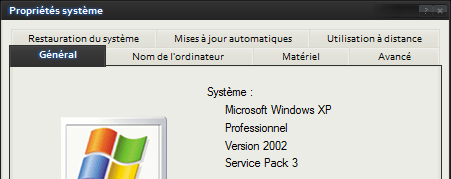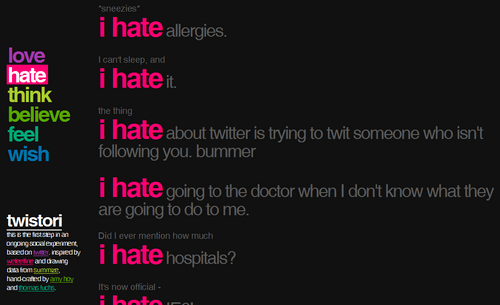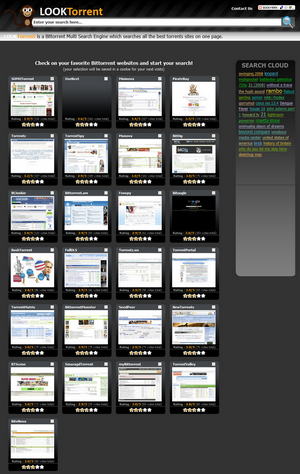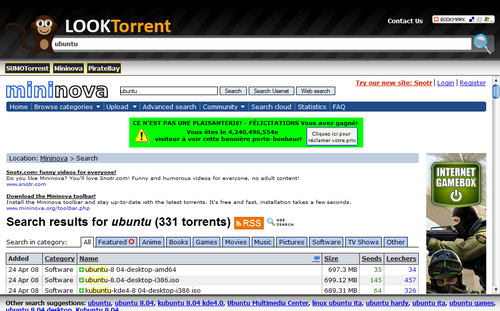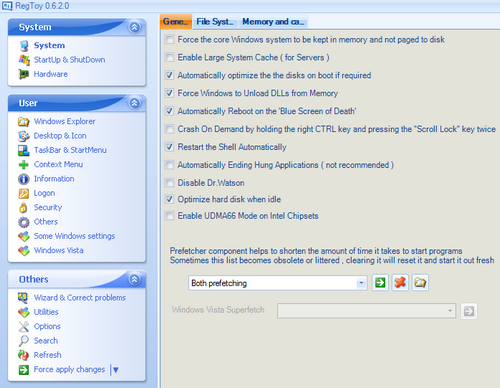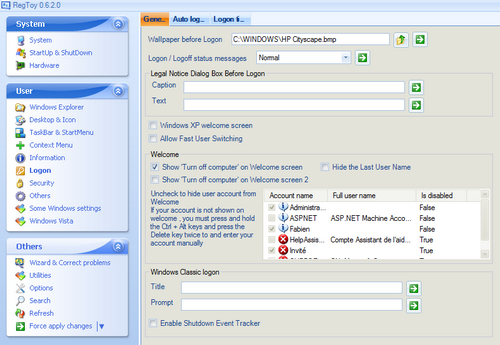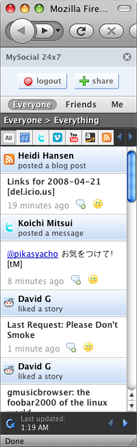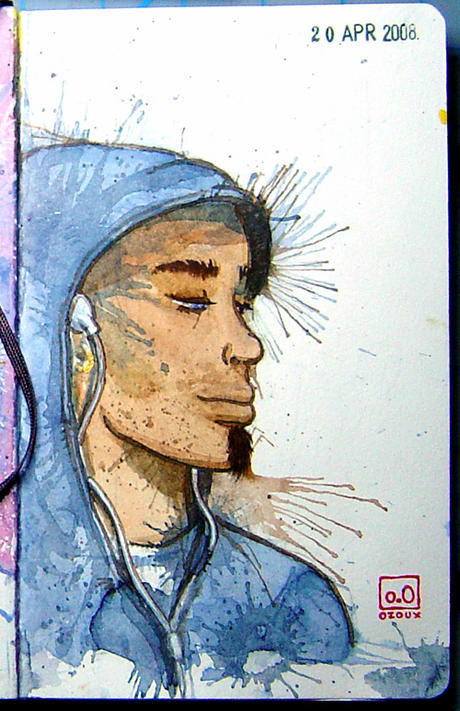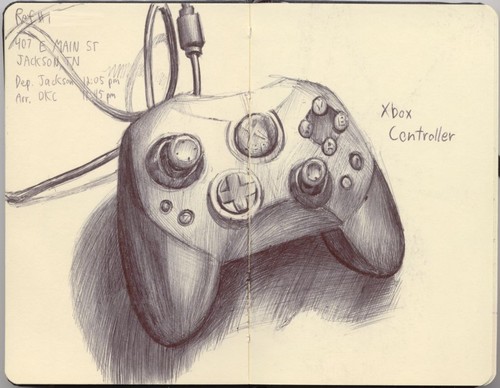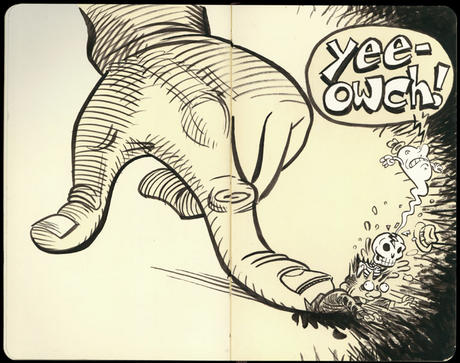Avant de commencer, je précise que pour les sites les plus connus tels que Youtube ou Dailymotion, il existe de très nombreux services en ligne (comme KeepVid, l’un des plus efficace selon moi, dont j’ai déja parlé ici), qui devraient largement faire l’affaire. Je vous invite à les essayer avant d’aller plus loin. Mais certains sites plus obscurs discrets ne sont pas pris en charge, c’est là qu’intervient ce petit tutoriel.
On ne le répètera jamais assez à toutes les personnes qui souhaitent récupérer une vidéo diffusée sur les différents sites de partage de vidéos quels qu’ils soient (Youtube, Dailymotion, Google Video, Wideo, Kewego, MySpace et toute la clique…): si vous l’avez visualisée en ligne, alors elle est déjà sur votre PC, pas besoin d’aller chercher plus loin!
Le tout est de savoir où elle se trouve et surtout comment la récupérer. Pour cela, je vous propose la méthode ci-dessous, qui a le grand intérêt de fonctionner sur tous les sites proposant de la vidéo en flash, avec tous les navigateurs web et sans installer quoi que ce soit.
Lorsque vous lancer votre navigateur pour visualiser une vidéo sur un site de partage, cette dernière est téléchargée sur votre PC dans le répertoire temporaire de Windows (généralement situé sous C:\Documents and Settings\votre-nom-d’utilisateur\Local Settings\Temp), sous un nom de fichier ayant la forme suivante: flaXXX.tmp (en triant les fichiers par date, vous n’aurez aucun mal à le repérer puisqu’il vient juste d’être créé). Mais une fois que l’on a localisé le fichier correspondant à la vidéo, un problème majeur se pose. Le fichier est bloqué par le navigateur: il est alors impossible de le copier, de le déplacer ou de le renommer. Et pire encore, si l’on ferme son navigateur, voir même si l’on change simplement de page web, le fichier est tout simplement supprimé avant que l’on ait pu faire quoi que ce soit avec. Bye bye la vidéo, on a plus que nos yeux pour pleurer.
Mais heureusement, il existe évidemment une astuce. Elle consiste à positionner votre répertoire temporaire Windows sur un support amovible (comme une clef ou un disque USB, par exemple). Voila comment procéder:
- Connectez une clef USB (ou tout autre support amovible) et créez un répertoire temp dessus (ex: F:\temp, si F est la lettre sur laquelle est connectée la clef)
- Modifiez la variable d’environnement Windows TMP pour y indiquer votre propre répertoire temporaire: pour cela, clic-droit sur Poste de travail, puis Propriété, onglet Avancé, bouton Variables d’environnement et dans la partie haute « Variables utilisateur pour …« , modifier la variable TMP et saisir le chemin vers votre répertoire (dans notre exemple: F:\temp), puis valider.
Attention, bien conserver la précédente valeur de la variable TMP avant de la modifier pour pouvoir tout remettre en état après la manip. De plus, ne pas modifier la variable TEMP.
- Fermez votre session Windows et reconnectez-vous, afin que la nouvelle variable d’environnement soit prise en compte
- Lancez votre navigateur web, et visualisez la vidéo jusqu’au bout sur le site qui va bien: on retrouve alors notre fichier temporaire flaXXX.tmp dans F:\temp
- Ne surtout pas fermer le navigateur, ni même la page web, débranchez juste votre clef USB et rebranchez là
- Vous pouvez désormais déplacer le fichier F:\temp\flaXXX.tmp où vous voulez et le renommer avec l’extension .FLV
- Pensez à remettre la valeur initiale dans la variable d’environnement TMP.
Je rappelle que pour lire un fichier vidéo au format FLV, il y a l’excellent VLC. Et pour la convertir dans le format de votre choix, il y a le super SUPER (ha ha!).